 最新信息技术培训内容资料
最新信息技术培训内容资料
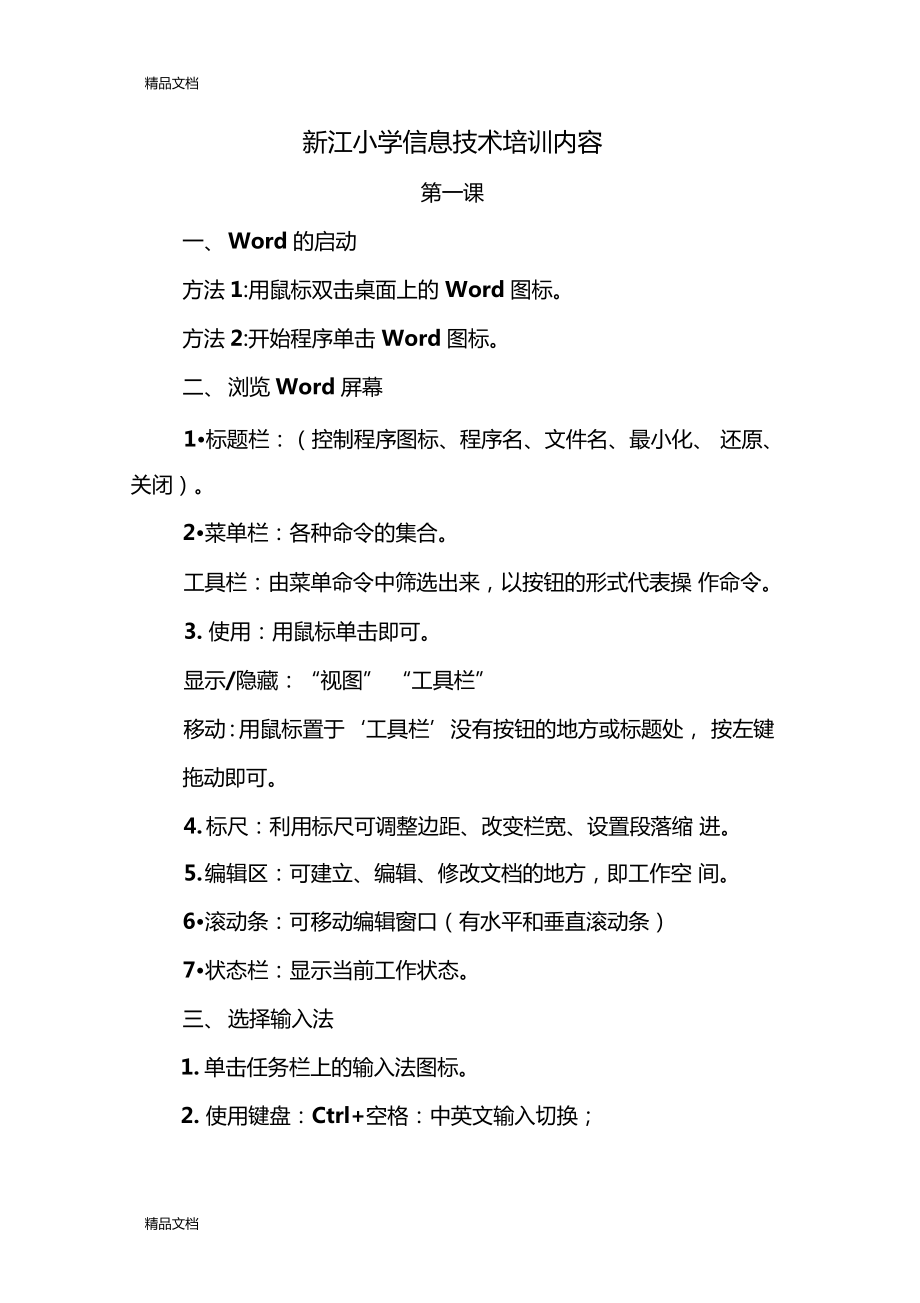


《最新信息技术培训内容资料》由会员分享,可在线阅读,更多相关《最新信息技术培训内容资料(17页珍藏版)》请在装配图网上搜索。
1、精品文档新江小学信息技术培训内容第一课一、Word的启动方法1:用鼠标双击桌面上的 Word图标。方法2:开始程序单击 Word图标。二、浏览Word屏幕1标题栏:(控制程序图标、程序名、文件名、最小化、 还原、关闭)。2菜单栏:各种命令的集合。工具栏:由菜单命令中筛选出来,以按钮的形式代表操 作命令。3. 使用:用鼠标单击即可。显示/隐藏:“视图” “工具栏”移动:用鼠标置于工具栏没有按钮的地方或标题处, 按左键拖动即可。4. 标尺:利用标尺可调整边距、改变栏宽、设置段落缩 进。5. 编辑区:可建立、编辑、修改文档的地方,即工作空 间。6滚动条:可移动编辑窗口(有水平和垂直滚动条)7状态栏:
2、显示当前工作状态。三、选择输入法1. 单击任务栏上的输入法图标。2. 使用键盘:Ctrl+空格:中英文输入切换;Shift+空格:全角与半角切换。Shift+Ctrl :输入法切换;四、选择字符的技巧:注:在 Word的文档进行编辑时,必须“先选后做”1. 任意选取单击要选取的开始处,拖动鼠标左键拖动直到选取的最 后一个字符放开即可,选区呈黑底白字。2整行选取:鼠标单击行左边选取栏。3. 选取一段:鼠标双击段左边选取栏。4选取整篇:在左边选取栏上,三击鼠标或Ctrl+A。5. 选取一句:按Ctrl+鼠标单击句子任意处。6. 选取一列:按Alt+鼠标拖动。技巧:按Shift键+鼠标单击。五、新建
3、文档方法1:文件新建空文档确定。方法2:用工具栏的“新建”按钮。六、编辑修改1添加字符:在要添加文字的地方单击鼠标,输入文字2删除字符:A .选择字符后直接输入新字符B .将光标移至字符后按“ ? ”键C .将光标移至字符前按“ Delete”键3移动字符:选取要移动的字符后按鼠标拖动4对齐方式:工具栏中的“左对齐、居中、右对齐”按 钮。5复制字符:A .选好复制字符编辑复制将光标移到要粘贴的地方编 辑粘贴B .使用键盘:Ctrl+C (复制)Ctrl+V (粘帖)七、文件管理1保存文件方法一:用菜单“文件”“保存” / “另存为”。方法二:用工具栏的保存按钮。2. 给文件加密码Word97:
4、文件另存为选项输入密码确定保存。Word2000 :文件另存为工具常规选项输入密码确定保 存。3关闭文件:文件关闭4打印打览:文件打印打览关闭5.Word的退出:单击“文件”“退出”或 Alt+F4八、关闭系统:(退出Windows95/98 )方法1:开始关闭系统关闭计算机是方法 2: Alt+F4第二课.设置文字的字体、大小及颜色1. 格式化工具栏中“字体”、“字号”、“字体颜色”等按 钮。2. 选取文字单击Mouse右键字体3选取文字格式字体二.设置粗体、斜体及文字下划线1选取文字直接单击工具栏的B粗体、I斜体、U下划线按钮(撤消时只需再次单击即可)2选取文字格式字体三字符缩放的设置1选
5、取文字直接单击格式化工具栏上的“缩放”按钮2选取文字格式字体“字符间距”标签缩放四动态效果的设置选取文字格式字体“动态效果”标签五特殊效果的设置方法:格式字体效果区设置上下标 侧:H20,M2)、设置删除线、双删除线、 阴影、空心、阴文、阳文、大型/全部大写字母、隐藏文字六文字边框和底纹的设置方法:格式边框和底纹“边框”标签:设置文字和段落的各种边框“底纹”标签:设置文字和段落的各种底纹 “页面边框”标签:在“艺术型”项可设置各种页面边框七着重号的设置:1其它格式工具栏中的“着重号”按钮2格式字体着重号八. 突出显示的设置其它格式工具栏中的“突出显示”按钮自动添加段落边框A. 工具自动更正自动
6、功能(在Word2000中选择“键入时自动套用格式”标签)九. 勾选“边框”复选框B. 在空白处连续输入三个或多个连字符(例:=、#、*、)后按Enter即可。十.设置段落的对齐方式1 用格式工具栏的对齐按钮。2 .格式段落“缩进和间距”标签对齐方式。3 .用键盘:左对齐 Ctrl+L、右对齐 Ctrl+R、居中Ctrl+E、 两端对齐 Ctrl+J、分散对齐 Ctrl+Shift+D。十一 设置文字缩进1 .用标尺来设置缩进文字2 .格式段落“缩进和间距”标签“特殊格式”项十二竖排正文的方法:1 .工具栏上“更改文字方向”按钮2 .格式文字方向十三并排字符、组合字符、分散字符的设置在Word
7、97中:格式并排字符/组合字符/分散字符在Word2000中:格式中文版式精品文档第三课时一、编辑版面注:对页面进行设置切换到页面视图中纸张大小和页面方向:文件页面设置“纸张大小”标签页边距的设置:文件页面设置“页边距”标签快捷方法:在标尺上按 Alt+Mouse拖动3、垂直对齐页面上的文本:文件页面设置“版面”标签垂直对齐4、创建页眉/页脚:视图页眉/页脚“在页眉和页脚间切换”按扭注:单击“关闭按钮”或双击主文档通退出“页眉/页 脚编辑”状态,返回到正文编辑状态。5、创建奇偶页不同的页眉/页脚视图页眉/页脚“页面设置”按扭“版面”标签勾选“奇 偶页不同”复选框6、分页将光标置于要插入分页符处
8、插入分隔符选中分页符确疋7、分栏选取要进行分栏的文字格式分栏设置栏间距:格式分栏设置宽度和间距编辑区中的“间距”改变栏宽及栏间距的快捷方法:在标尺上按Alt+Mouse拖动二、建立项目符号和编号(一)项目符号1、格式化工具栏中的“项目符号”按钮2、格式项目符号和编号“项目符号”标签注:“自定义”按钮.“项目符号”按钮(二)编号1、格式化工具栏中的“编号”按钮2、格式项目符号和编号“编号”标签注:“自定义”按钮、编号样式3、多级编号格式项目符号和编号“多级符号”标签注意:级别、编号样式、编号格式使用:“增中缩进量”按钮(降级)“减少缩进量”按钮(升级)第四课时、创建表格1、表格插入表格输入列数、
9、行数确定2、工具栏中的“插入表格”按钮二、选取单元格1、任意选取:Mouse拖动2、选择一个单元格:Mouse单击单元格左边内侧3、选择一行:单击行左边4、选择一列:单击列顶部5、选择整个表格:Mouse单首单元格+按住 Shift键+Mouse单击末单元格三、编辑表格1、调整行高(1) 将 Mouse放在表格线上拖动(2) 表格单元格高度和宽度“行”标签2、调整列宽(1) 用 Mouse拖动标尺(2) 将 Mouse放在表格线上拖动3、平均分布各列:表格平均分布各列4、改变文字方向:格式文字方向5、加斜线:格式边框和底纹“边框”标签6、插入行:将光标放在单元格内Mouse右键插入行技巧:将光
10、标放入表格末单元格中,按“Tab键”可在表格尾增加一行7、删除行(1) 将光标放入要删除的行中表格删除单元格选择“整行删除”确定(2) 将光标放入单元格中 Mouse右键删除单元格选择“整行删除”确定8、插入一列(1) 选择一列表格插入列(2) 选择一列 Mouse右键插入列9、删除一列:选取一列 Mouse右键删除列四、编辑特殊表格1、合并单元格(1) 先取要合并的单元格 Mouse右键合并单元格(2) 选取要合并的单元格表格合并单元格2、拆分单元格:选取单元格表格拆分单元格3、绘制表格工具栏中的“表格和边框”按钮“绘制表格”按钮拖动Mouse绘制4、拆分表格:将光标放入单元格表格拆分表格五
11、、修饰表格1、修改线型和颜色:格式边框和底纹2、修改线宽:将光标放入单元格 Mouse右键边框和底纹六、表格与文本之间的切换1、将表格转换成文本:选取整个表格表格将表格转换成文字制表符2、将文本转换成表格选取文本表格将文字转换成表格七、打印预览:文件打印预览丿八、打印文档:文件打印第五课时一、插入图片方法1、插入图片剪贴画方法2、插入图片来自文件注:来自文件调出电脑中已有的图片文件(D : PIC)插入文本中。1、改变图片大小和位置大小:选择图片后,将 Mouse放在“控点”拖动 Mouse 位置:选择图片后, 将Mouse放在图片内部拖动 Mouse2、在“来自文件”的图片上添加文字:双击图
12、片进入图片编辑状态输入文字进行文字格式化。3、设置叠放次序A、单击 Mouse右键叠放次序B、绘图工具栏上的“绘图”按钮叠放次序4、设置文字环绕A、图片Mouse右键设置图片格式“环绕”标签B、图片工具栏中的“文字环绕”按钮5、改变图片对比度和亮度A、图片工具栏中的“增加对比度”、“降低对比度”、“增 加亮度”、“降低亮度”等按钮。B、图片工具栏中“设置图片”按钮“图片”标签图像控制C、选择图片 Mouse右键设置图片格式“图片”标签6、裁剪图片:选择图片图片工具栏中的“裁剪”按钮7、设置图片水印效果:选取图片图片工具栏中的“图像控制”按钮水印8、剪贴画组合和取消组合组合:选取剪贴画 Mous
13、e右键组合组合取消组合:选取剪贴画 Mouse右键组合取消组合9、改变剪贴画的颜色注:改变剪贴画内部颜色前必需取消组合A、选择剪贴画Mouse右键设置对象格式“颜色和线条” 标签填充B、图片工具栏中的“设置对象格式”按钮C、绘图工具栏中的“填充色”按钮10、选取多个对象A、Shift+Mouse 单击B、Mouse单击绘图工具栏中的“选择对象”按钮拖拽 出虚框将需选取的对象框住。11、旋转图片A、绘图工具栏中“自由旋转”按钮B、绘图工具栏中“绘图”按钮旋转或翻转自由旋转12、插入自选图形A、插入图片自选图形B、绘图工具栏中的“自选图形”按钮*设置自选图形的格式*A、选择自选图形 Mouse右键
14、“颜色和线条”标签B、绘图工具栏中的“填充”和“线条”按钮*给自选图形添加文字*选择自选图形 Mouse右键添加文字二、插入文本框A、插入文本框B、绘图工具栏中的“文本框”按钮*设置文本框格式*选择文本框双击 Mouse “颜色和线条”标签填充、线条等“环绕”标签中设置环绕方式第六课时一、自动更正的设置选取所需要创建的词条(文字或图片)工具自动更正在 “替换框中输入简写名称”“添加”按钮“确定”按钮二、自动图文集1创建自动图文集:选取词条插入自动图文集新建输入词条名插入:输入词条名后按 F3键注:需要得到用户的确定后方可执行2删除自动图文集:插入自动图文集选择词条删除三、格式刷的使用格式工具栏
15、中的“格式刷”按钮(作用:复制格式)单击:只能使用一次双击:可重复使用,直到按“ ESC”键或用Mouse单击 “格式刷”按钮。四、首字下沉的设置格式首字下沉五、插入符号插入符号六、拼写和语法检查设置工具选项拼写和语法错误更改:a. 工具拼写和语法选择正确的单词“更改”按钮b. 在单词上单击Mouse右键选择正确单词七、查找和替换的设置1、编辑查找2、编辑替换八、插入艺术字1、绘图工具栏中“插入艺术字”按钮2、插入图片艺术字艺术字竖排文字:艺术字工具栏中的“艺术字竖排文字 按扭”九、设置艺术字格式(1) 颜色:艺术字工具栏中“设置艺术字格式”按钮“颜色和线条”标签填充和线条颜色(2) 阴影:绘图工具栏中的“阴影”按扭(3) 设置艺术字形状:艺术字工具栏中的“艺术字形 状”按钮(4) 编辑艺术字内容:艺术字工具栏中“编辑文字” 按钮(5) 三维效果:绘图工具栏中的“三维效果”按钮 注:在三维设置工具栏中可编辑三维效果
- 温馨提示:
1: 本站所有资源如无特殊说明,都需要本地电脑安装OFFICE2007和PDF阅读器。图纸软件为CAD,CAXA,PROE,UG,SolidWorks等.压缩文件请下载最新的WinRAR软件解压。
2: 本站的文档不包含任何第三方提供的附件图纸等,如果需要附件,请联系上传者。文件的所有权益归上传用户所有。
3.本站RAR压缩包中若带图纸,网页内容里面会有图纸预览,若没有图纸预览就没有图纸。
4. 未经权益所有人同意不得将文件中的内容挪作商业或盈利用途。
5. 装配图网仅提供信息存储空间,仅对用户上传内容的表现方式做保护处理,对用户上传分享的文档内容本身不做任何修改或编辑,并不能对任何下载内容负责。
6. 下载文件中如有侵权或不适当内容,请与我们联系,我们立即纠正。
7. 本站不保证下载资源的准确性、安全性和完整性, 同时也不承担用户因使用这些下载资源对自己和他人造成任何形式的伤害或损失。
